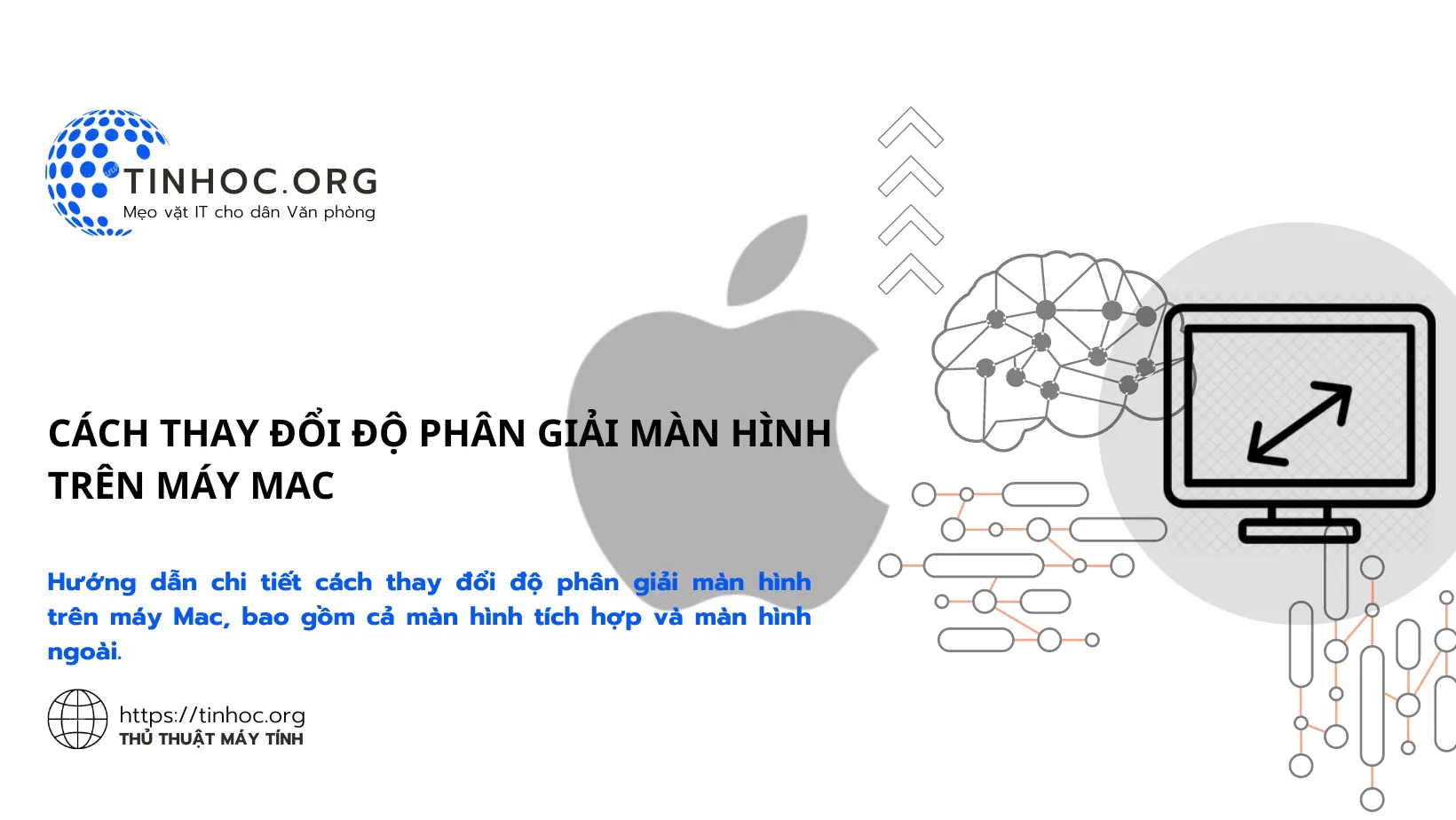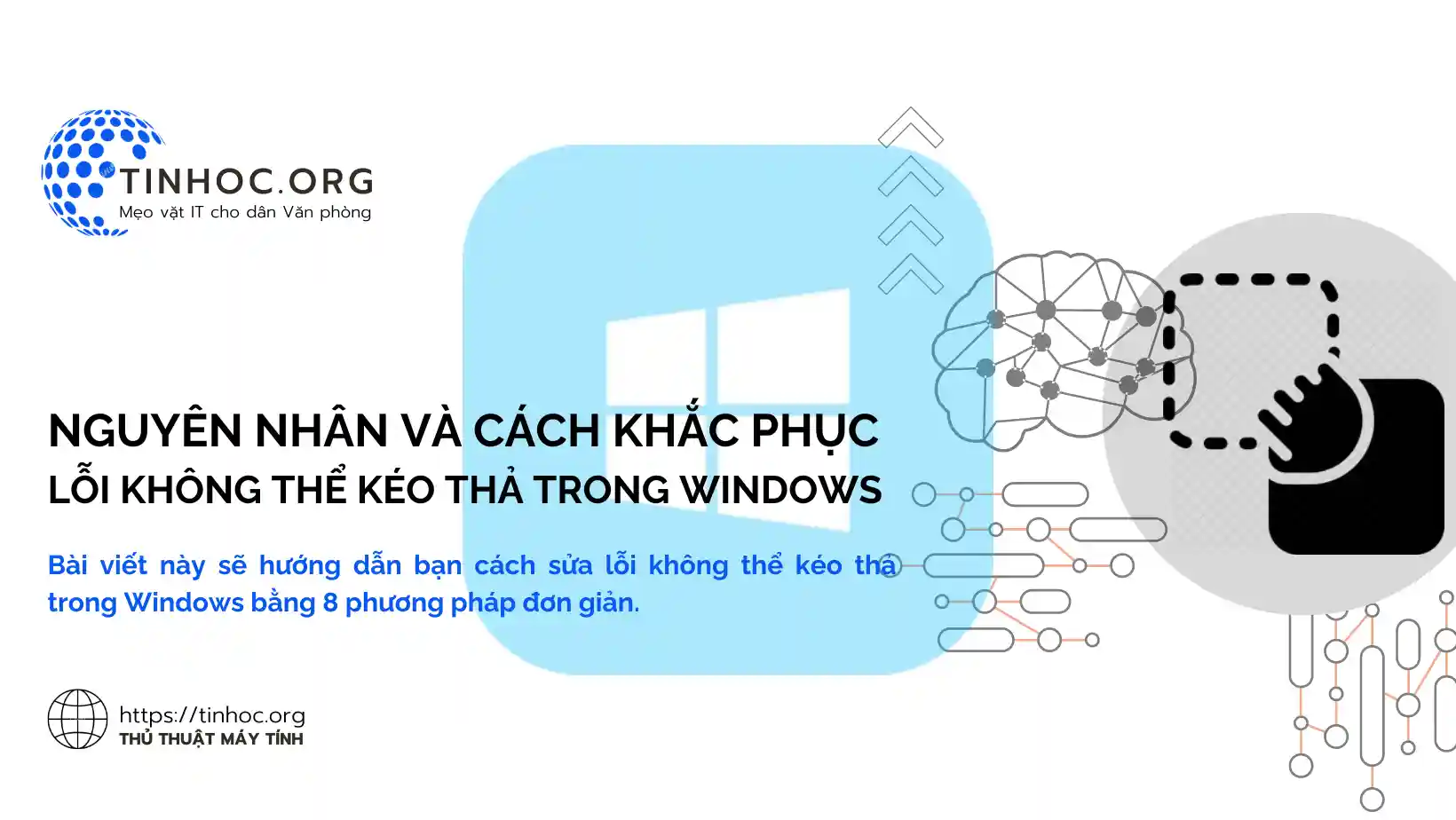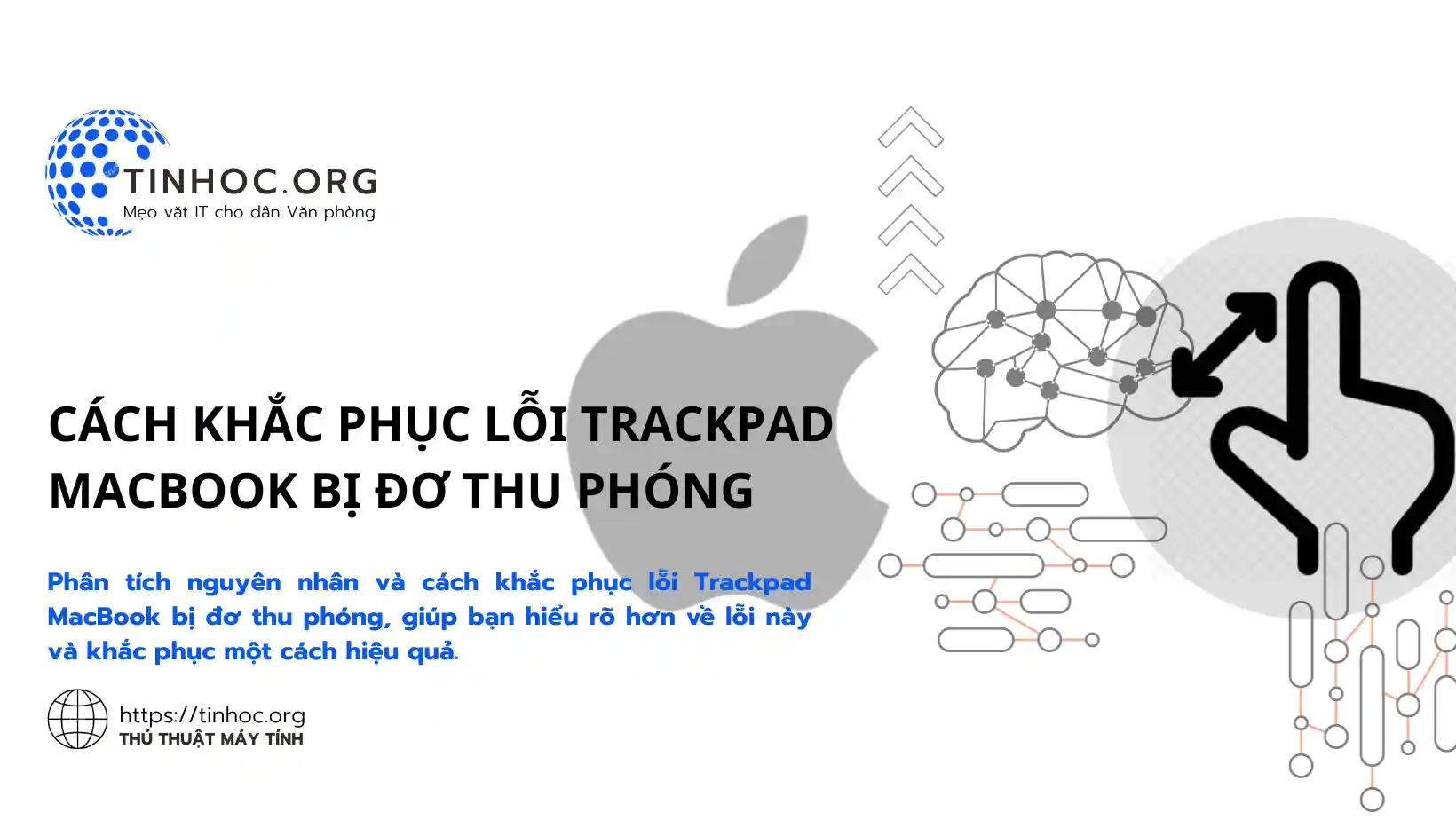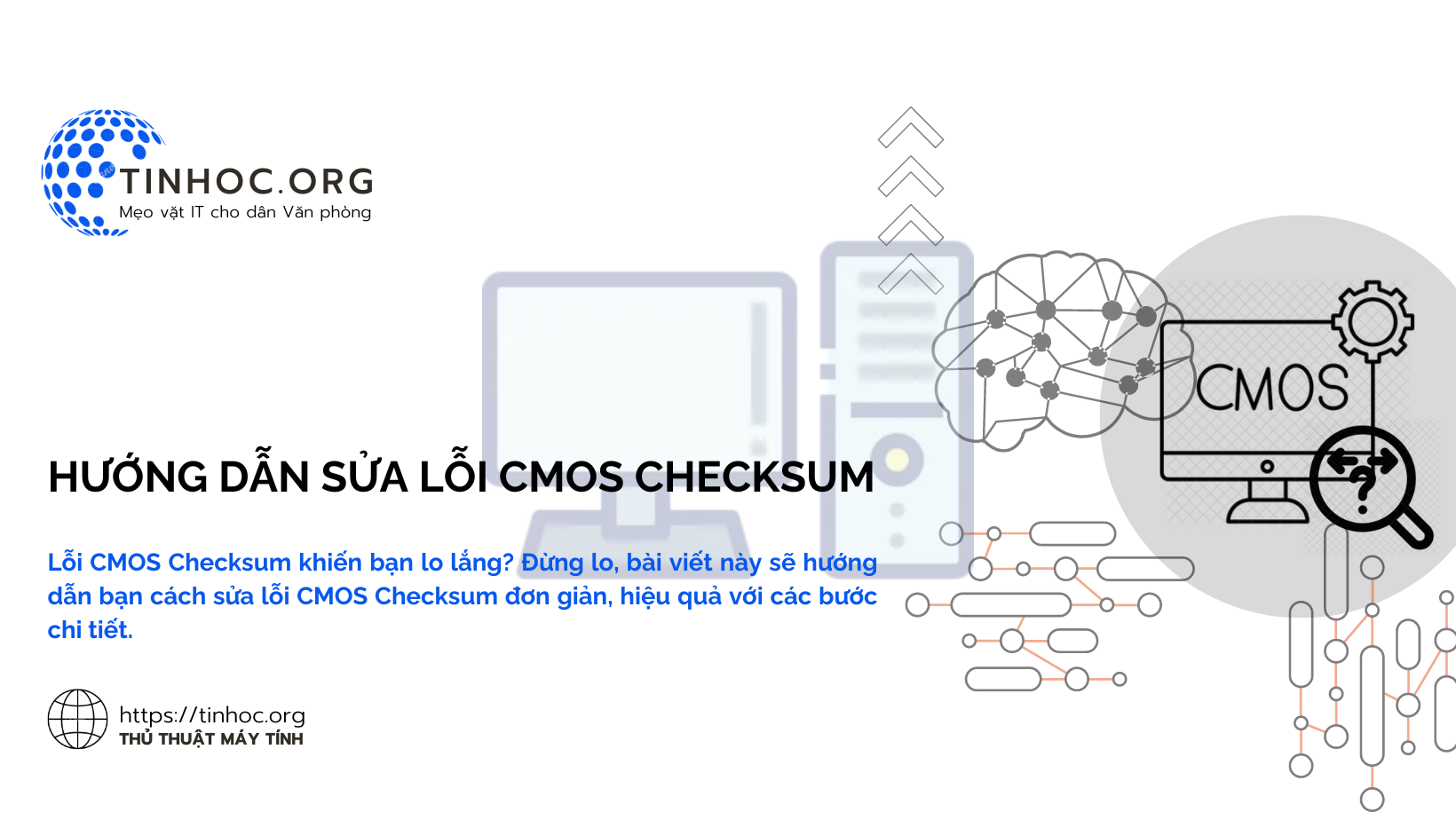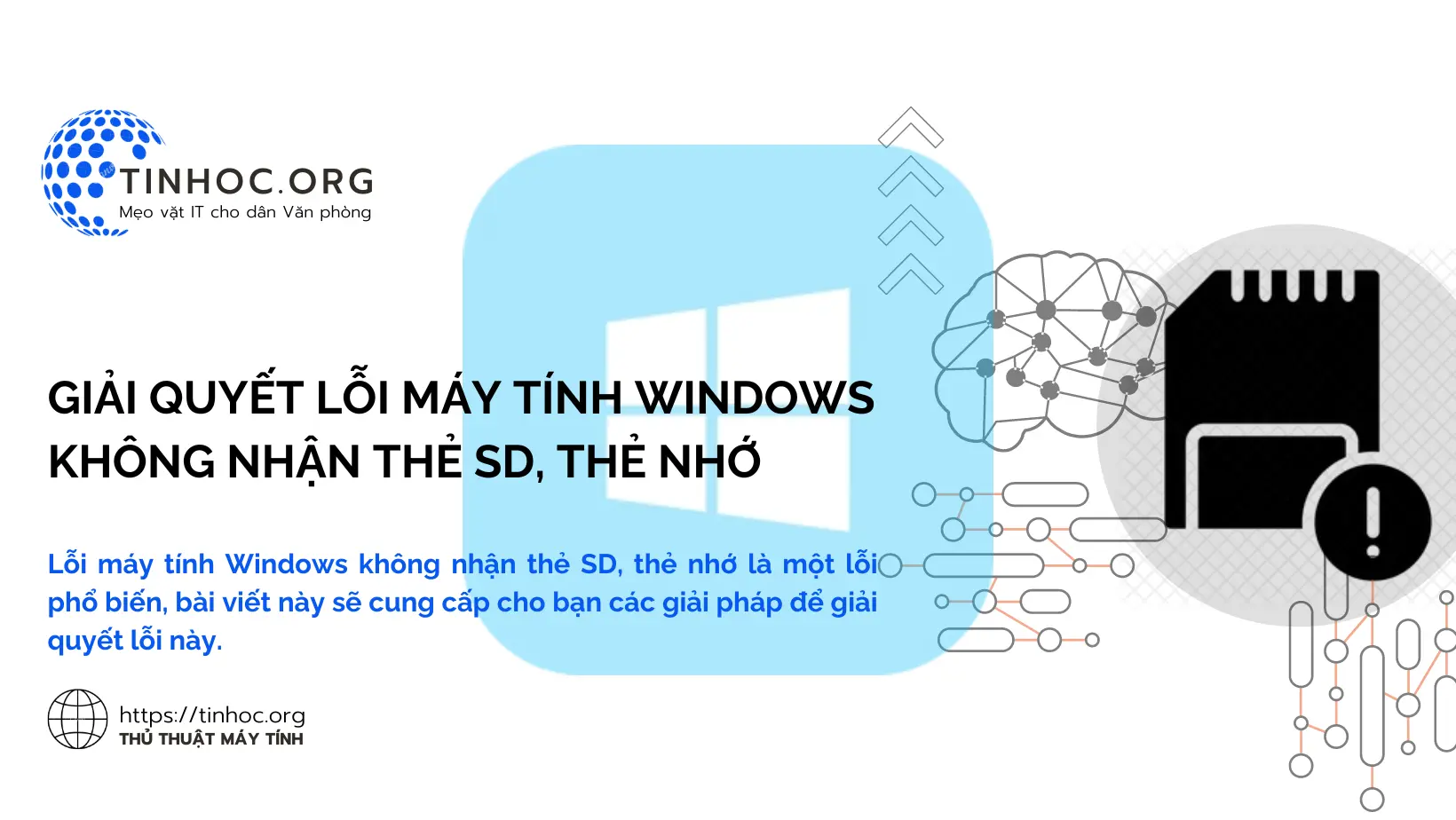Cách khắc phục lỗi không đăng nhập được Microsoft Teams
Hướng dẫn khắc phục lỗi không đăng nhập được Microsoft Teams nhanh chóng và hiệu quả với 7 giải pháp.
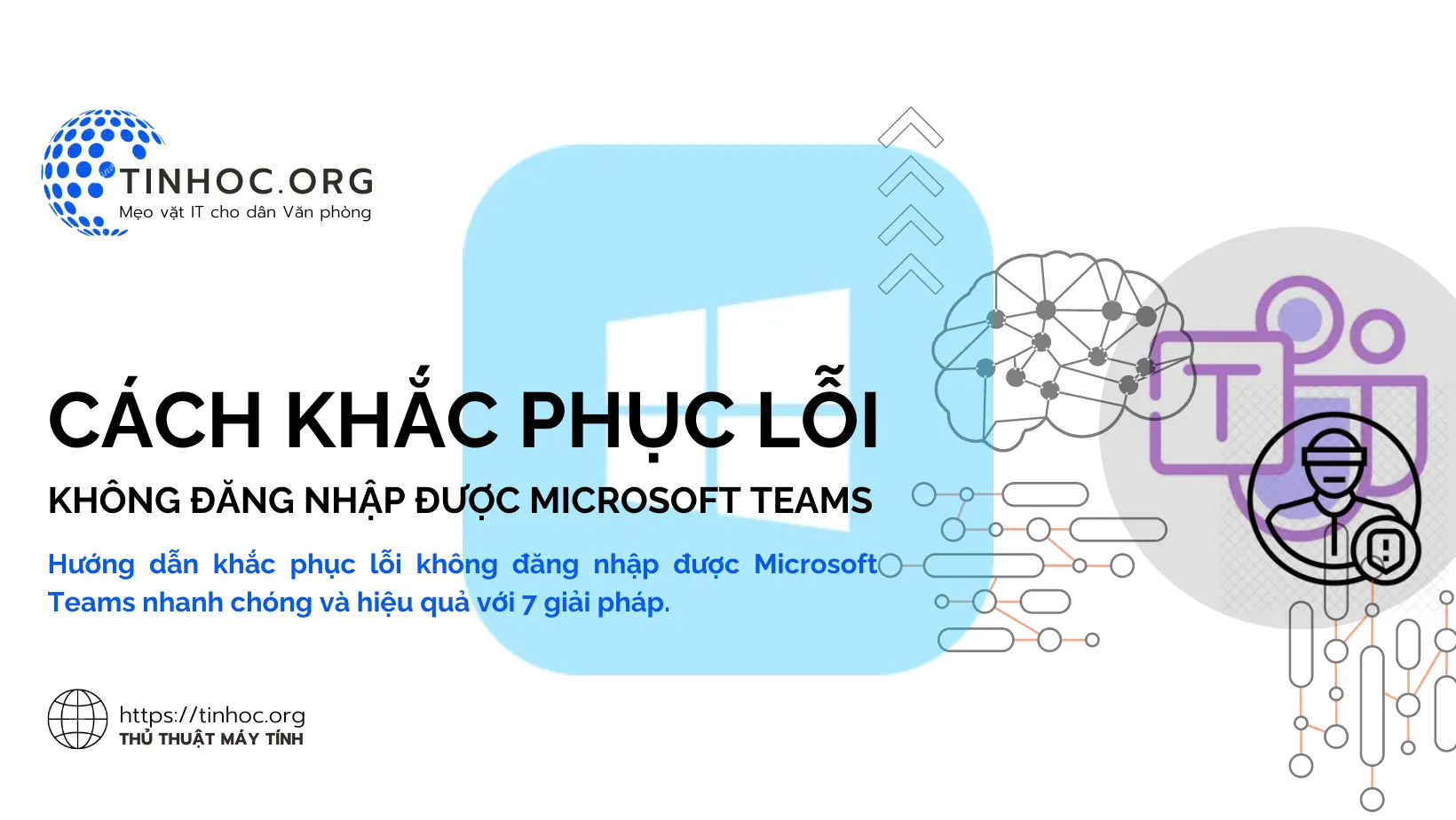
I. Cách thức khắc phục
1. Kiểm tra lại thông tin đăng nhập
-
Đây là bước đơn giản nhất nhưng cũng là bước quan trọng nhất.
-
Hãy kiểm tra lại email và mật khẩu của bạn để đảm bảo rằng chúng chính xác.
2. Kiểm tra kết nối mạng
-
Hãy đảm bảo rằng bạn có kết nối mạng ổn định.
-
Bạn có thể thử kết nối với mạng khác hoặc khởi động lại bộ định tuyến của mình.
3. Kiểm tra cài đặt proxy hoặc tường lửa
-
Nếu bạn đang sử dụng cài đặt proxy hoặc tường lửa, hãy đảm bảo rằng chúng được cấu hình chính xác để cho phép Microsoft Teams hoạt động.
Có thể bạn sẽ cần:
4. Khởi động lại ứng dụng Microsoft Teams
-
Hãy thử khởi động lại ứng dụng Microsoft Teams để khắc phục các lỗi tạm thời.
5. Cập nhật ứng dụng Microsoft Teams
-
Microsoft thường xuyên phát hành các bản cập nhật ứng dụng Microsoft Teams để vá lỗi và cải thiện hiệu suất.
-
Hãy đảm bảo rằng bạn đang sử dụng phiên bản Microsoft Teams mới nhất.
6. Tắt các ứng dụng hoặc tiện ích mở rộng có thể gây xung đột
-
Một số ứng dụng hoặc tiện ích mở rộng có thể gây xung đột với Microsoft Teams.
-
Hãy thử tắt các ứng dụng hoặc tiện ích mở rộng này và xem liệu bạn có thể đăng nhập được không.
7. Gỡ cài đặt và cài đặt lại Microsoft Teams
-
Nếu bạn đã thử tất cả các cách trên mà vẫn không thể đăng nhập được, hãy thử gỡ cài đặt và cài đặt lại Microsoft Teams.
-
Tham khảo: Cách gỡ Microsoft Teams trên Windows 11 cực nhanh
II. Một số lưu ý
-
Các bước khắc phục này có thể thay đổi đôi chút tùy theo hệ điều hành và phiên bản Microsoft Teams bạn đang sử dụng.
-
Nếu bạn đang sử dụng Microsoft Teams trong môi trường doanh nghiệp, hãy liên hệ với quản trị viên IT của công ty bạn để được hỗ trợ.
-
Nếu bạn đã thử tất cả các cách khắc phục trên mà vẫn không thể đăng nhập vào Microsoft Teams, hãy liên hệ với bộ phận hỗ trợ của Microsoft để được trợ giúp thêm.
Thông tin bài viết
| Tác giả | Chuyên mục | Thẻ | Cập nhật | Lượt xem |
|---|---|---|---|---|
- | 637 |